ВКонтакте
Размер аватара для сообщества:
Размер миниатюры аватара – 200х200 pх. Минимальный размер целого аватара – 200х500 px.
Обложка сообщества для полной версии сайта – 1590х400 рх.
![]()
- В мобильной версии и приложениях отображается только часть обложки размером 1196х400 рх.
- При создании обложки учитывайте также элементы интерфейса мобильного телефона и сделайте соответствующие отступы – 85 рх сверху и 140 рх по краям.
- При несоблюдении пропорций ВКонтакте автоматически обрежет обложку.
Размер изображений для постов:
- Минимальный размер квадратного изображения – 510х510 рх.
- Для прямоугольного изображения рекомендованное соотношение сторон 3:2.
![]()
Размер обложки для статьи – 510х286 pх.
Учитывайте, что часть изображения закроет текст заголовка и кнопка «Читать».
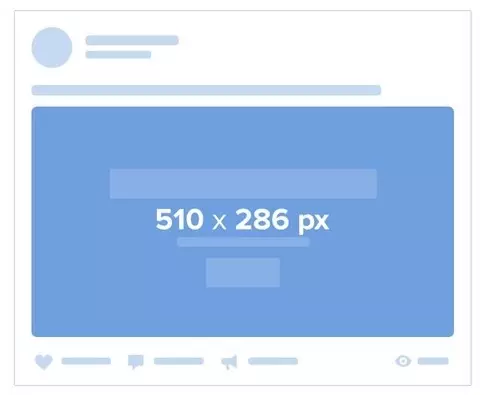
Живая обложка для группы:
- Это та же шапка, только в формате видео.
- Размер full hd видео – 1080х1920 px.
- Формат MP4 (кодек h264 aac).
- Размер до 30 Мб.
Размер обложки сниппета для внешней ссылки – 537х240 рх.
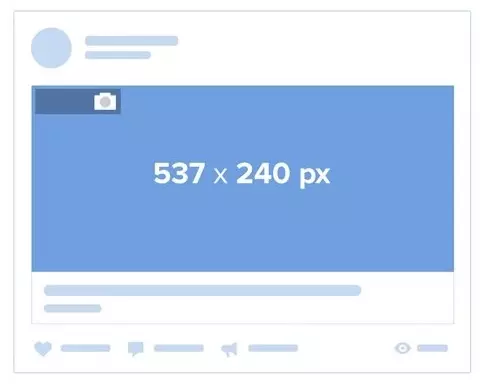
Изображение к ссылке можно изменить, кликнув по иконке с камерой.
Размер обложки для фотоальбома – 1200х800 рх.
В мобильной версии нижняя часть обложки будет отображаться меньше на 200 рх.
Размер изображений для витрины товаров – 1000х1000 px.
Размер видеозаписей для сообщества – не менее 1280х720 рх.
- Максимальный объем загружаемого файла – 5 ГБ.
- Для сохранения высокого качества видео, загружайте записи с размером не менее 1920×1080 рх.
Форматы видео: AVI, MP4, 3GP, MPEG, MOV, FLV, F4V, WMV, MKV, WEBM, VOB, RM, RMVB, M4V, MPG, OGV, TS, M2TS, MTS.
Размер фото и видео для историй, в том числе рекламных:
Размер для фотографий – 1080х1920 рх.
Размер для видео – 720х1280 рх.
Используйте фото и видео вертикального формата.
Технические характеристики для видеозаписей:
- до 15 секунд;
- не больше 10 МБ;
- кодек h.264;
- звук AAC.
Форматы изображений: JPG, GIF или PNG.
Во ВКонтакте несколько рекламных форматов, и для каждого из них свои размеры.
Реклама в ленте ВКонтакте:
- Кольцевая галерея/карусель – квадрат не менее 400х400px. Можно загрузить от 3 до 10 карточек;
- Изображение для записи с кнопкой – прямоугольник не менее 537х240px;
- Изображение для универсальной записи – можно загрузить до 10 прямоугольных или квадратных изображений. Строгих требований к размерам нет;
- Изображение к универсальной записи со ссылкой – 510х510 px, либо прямоугольник не менее 537х240px;
- Реклама сайта – прямоугольник с соотношением сторон 16:9 не менее 1080×607 px. Для логотипа понадобится картинка не менее 256 px.
Реклама для размещения в левой части полной версии ВКонтакте и на сайтах партнеров:
- Приложения и сайт – 145х165px для большого изображения, 145х85 для маленького.
- Сообщества – не менее 145х145px.
Дополнительную информацию по загрузке фотографий можно найти в разделе Помощи Вконтакте.
Добавление обложки
Чтобы ваша страница выделялась среди миллиона других, разработчики Одноклассников добавили возможность устанавливать обложку профиля. Мало того, что сделать это просто, так еще и абсолютно бесплатно.
- Сначала, перейдите на главную страницу своего аккаунта. Для этого, нажмите вверху по надписи «Одноклассники» и под аватаркой кликните по имени.
- Сейчас над вашей лентой серый фон, чтобы его изменить, жмите «Установить обложку».
- Затем из своих фотографий, загруженных в ОК, выберите ту, что понравилась, и кликните по ней.
- Можете переместить фото мышкой и выбрать подходящий фрагмент изображения. В конце нажмите «Закрепить».
- Если же вы хотите выбрать обложку не из фото своего профиля, а украсить страницу своей картинкой, которая хранится на ПК, тогда нужно нажать на кнопку «Загрузить новую».
- Откройте директорию, где хранится снимок на компьютере. Например, у меня он на Рабочем столе. Выделите его и жмите «Открыть».
- Перемещаем мышкой фото и выбираем нужный фрагмент. Закрепляем результат.
- Установленную обложку можно редактировать. Нажмите на одноименную кнопочку, чтобы открыть дополнительное меню. Вы сможете поменять фото на любое из своего компьютера или выбрать то, что уже загружено в ОК. Есть возможность изменить положение или вообще удалить картинку.
Что такое обложка в Одноклассниках и зачем она нужна
Здравствуйте, читатели! Обложка в Одноклассниках – это картинка, которая была загружена с компьютера, либо выбрана с галереи Одноклассников. С помощью обложки можно показать что-то людям, например, свою жизнь. Также показать, чем вы занимаетесь в данный момент. Допустим, вы пишете тексты на заказ. Можно загрузить обложку, например, с вашими контактами и указать на обложке, например, название деятельности: написание статей.
Простыми словами, обложка в Одноклассниках нужна не только для красоты. Она пригодится для того, чтобы с вами связались клиенты. Через обложку они могут написать вам прямо в Одноклассниках или на указанных контактах в обложке.
Далее разберемся, как устанавливается обложка в ОК на различных устройствах.
Онлайн общение и социальные сети
Интернет развивается с невероятной скоростью, становясь неотъемлемой частью современного общества. Компьютеризация затронула все сферы человеческой жизни. Стало возможным живое общение пользователей посредством различных сервисов, таких как Skype или ICQ.
Кроме того, за последние годы приобрели большую популярность, как отечественные, так и международные социальные сети, объединяющие миллионы пользователей во всем мире.
Одной из них являются . Что же предлагает этот ресурс и в чем его особенность? Зарегистрировавшись на сайте, любой человек получает практически неограниченный доступ к громадному массиву информации, которую предоставляют пользователи сети.
Обмен данными происходит, как на форумах, так и непосредственно на персональных страницах пользователей. Фактически каждая такая страница является лицом участника социальной сети, что подвигло создателей на создание различных шаблонов, позволяющих ее украсить и сделать более привлекательной.
Требования к картинкам на обои
Перед оформлением фона следует заранее подготовиться. Слишком маленькие или растянутые изображения редактировать неудобно. При подгоне сторон фон расплывается, становятся видимыми пиксели и другие дефекты. Поэтому рамку нужной длины и ширины создают в графическом редакторе. Оптимальный вариант – Photoshop, который не только обрежет края, но и подгонит размер под заданные значения.
 Photoshop – графический редактор, в котором можно самостоятельно создавать и редактировать обложки для ОК.
Photoshop – графический редактор, в котором можно самостоятельно создавать и редактировать обложки для ОК.
Требования к обложкам:
- Формат JPG или PNG. С помощью того же «Фотошопа» меняют не только ориентацию картинки, но и тип файла.
- Минимальный размер – 640×320 px, максимальный – 4048х4048 px. Чем больше разрешение, тем четче детали при просмотре с ПК. Обрезать фото рамкой Crop недостаточно, поскольку теряется большая часть пикселей. Чтобы получить детализированную обложку с подписью, используют графический редактор с Smart Zoom (фон не пережимается, не растягивается).
Загрузка обоев доступна с любых устройств, в т.ч. на Андроиде и Айфоне. Однако в мобильном приложении картинка отображается не полностью, поэтому обложку чаще меняют в веб-версии «Одноклассников».
При заливке фона учитывают один нюанс. На больших и малых экранах фото отображается по-разному. Если загрузить обложку стандартного размера 1590х400 пикселей, то все надписи и блоки, нарисованные на картинке, останутся видимыми только на десктопах.
В мобильной ориентации часть пространства займут системные кнопки, поэтому важную информацию следует разместить в видимой области, размеры которой составляют 1200х400 пикселей.
Где скачать красивые фото
Доступны 2 варианта. Либо загружаете фотоновинки из поисковой выдачи браузера, либо открываете специализированный сайт с уже подогнанными размерами. Чтобы украсить личную страницу, я обращаюсь к бесплатным фотостокам. Выбор оправдан: разносортный контент, многоформатная загрузка, большое количество абстракций и фонов.
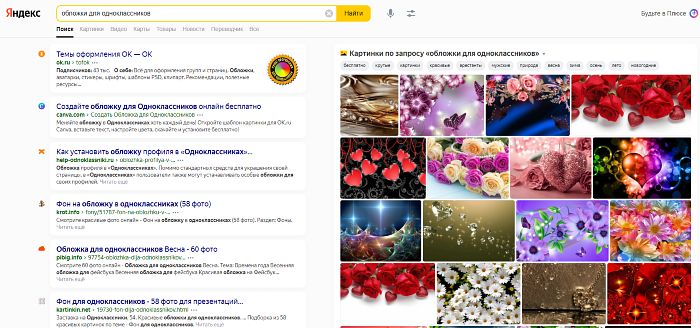 Фото для обложки в “Одноклассниках” можно скачать из поисковой выдачи.
Фото для обложки в “Одноклассниках” можно скачать из поисковой выдачи.
Если ищете что-то особенное, могу посоветовать несколько сайтов с адаптированными под «Одноклассников» темами.
Список:
- Pixabay. Вариант для бизнес-страниц со строгим оформлением.
- Freepik. Если ищете гламурную тему с неоном, блестками и красивыми векторными изображениями, обязательно просмотрите каталог.
- Fonwall. Ресурс для вдохновленных природой людей. Здесь можно выбрать фон на весну или другое время года, подобрать пейзаж в зависимости от настроения.
- Pexels. Источник для ценителей принтов с цветами. Здесь же подбирают крутые фотопортреты девушек и мужчин.
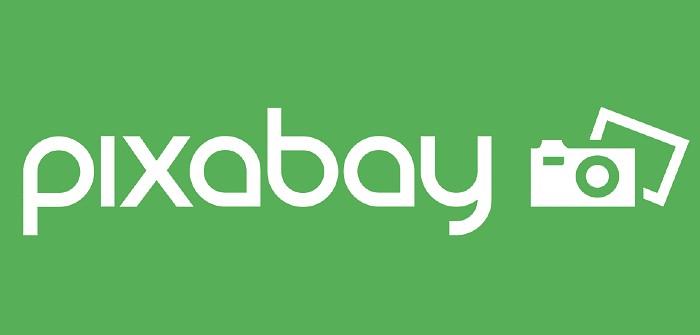 Pixabay – популярный фотосток с большим выбором бесплатных обложек для ОК.
Pixabay – популярный фотосток с большим выбором бесплатных обложек для ОК.
Для тех, кто хочет создать уникальный фон, но при этом не умеет пользоваться графическими редакторами, рекомендую инструмент Canva.
Инструкция:
- Откройте сайт фоторедактора.
- Перейдите в раздел «Создать обложку для OK».
- Прочитайте инструкцию и запустите мастера настроек.
- Загрузите шаблон, отредактируйте текст.
- Добавьте фото или сразу несколько изображений для коллажа.
- Дополните фон графикой, видео, аудио, графиками и таблицами в разделе «Элементы».
- Отрегулируйте прозрачность, анимацию.
- Скачайте презентацию.
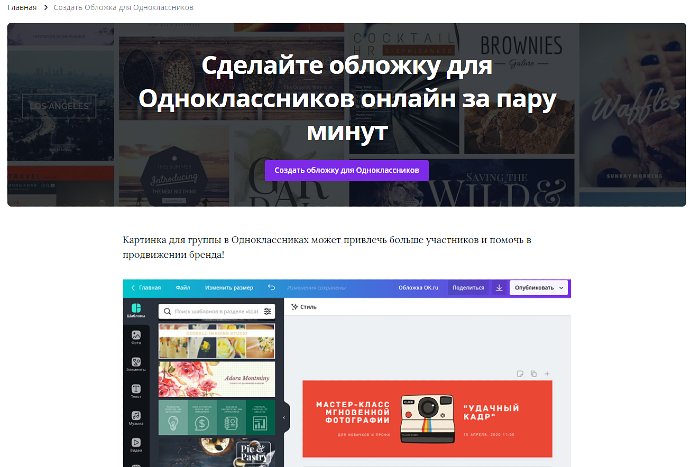 Canva – сервис для создания обложек для ОК в режиме онлайн.
Canva – сервис для создания обложек для ОК в режиме онлайн.
Следуя простой инструкции, создайте уникальную обложку за 10 минут.
Установка персональной темы
Один из самых популярных способов персонализации профиля – это установка темы на страницы. Установка тем доступна тем пользователям сайта, у кого в браузере установлены дополнительные расширения. Как мы помним из наших предыдущих уроков, самым дружелюбным в пользовательском смысле браузером считается Google Chrome, а поэтому пример скачивания и установки расширения для сайта «Одноклассники» мы будем рассматривать для него.
Итак, откройте браузер и перейдите в настройки (1). В выпадающем меню выберите пункт «Настройки» (2). После загрузки настроек в меню слева отыщите пункт «Расширения» (3) и нажмите на иконку справа от него (4):

В разделе расширений откройте меню (5):
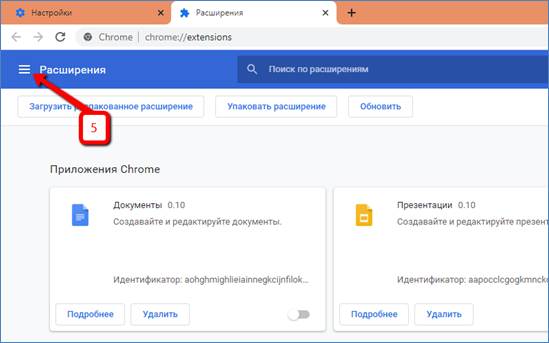
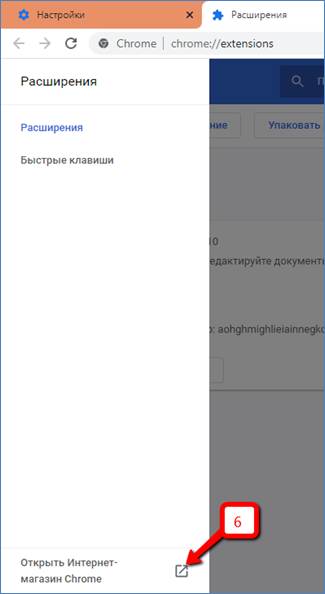
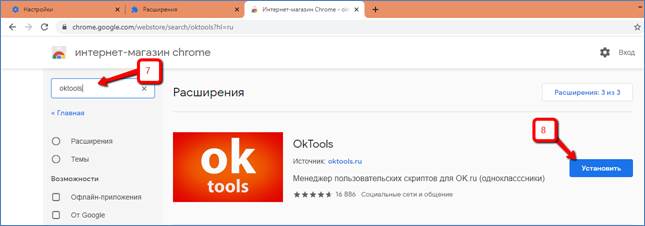
В появившемся сообщении нажмите на кнопку «Установить расширение» (9):
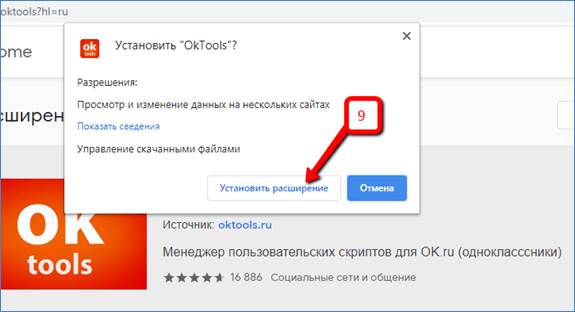
В следующем окне нажмите на кнопку «Включить синхронизацию» (10):
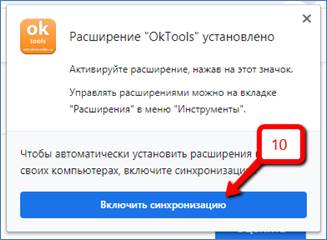
Всё, расширение установлено! Далее идём на личную страничку на сайте «Одноклассники», с помощью кнопки на клавиатуре F5 обновляем страницу, после чего замечаем на странице новую иконку с надписью «Выбрать тему OKTools» (11).
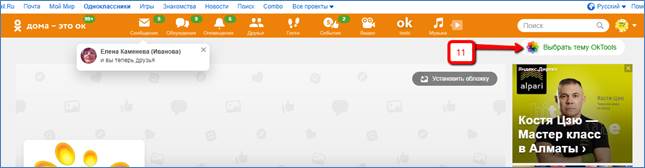
Нажимаем на неё, после чего на экране появляется форма расширения с коллекцией тем (12) и многими другими оформительскими наворотами. Выбираем тему по душе и нажимаем на кнопку «Установить» (13):
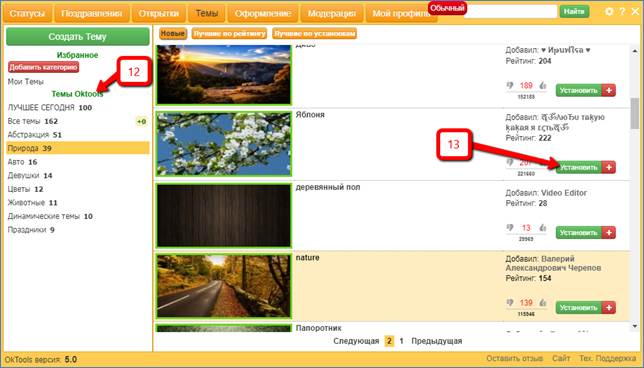
Всё, выбранная тема установлена. Теперь её можно менять в зависимости от вашего настроения.
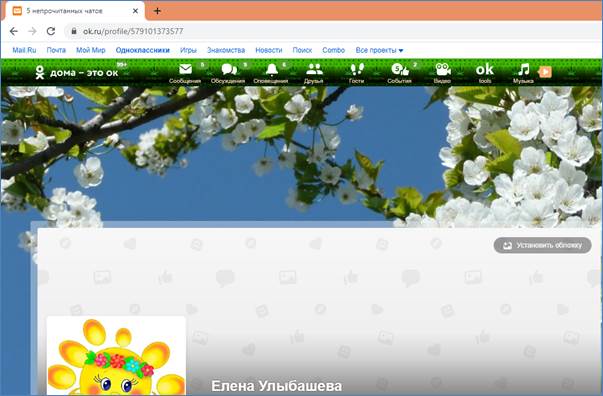
После преображения вашей странички можно заметить, что расширение OKTools «сроднилось» с вашим профилем, перекочевав на панель инструментов. Добраться до новой темы теперь можно ещё проще (14) => (15).
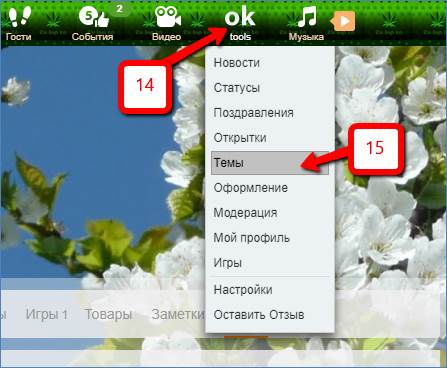
Также с помощью этого расширения вы также можете «поиграть» с другими объектами: статусами, поздравлениями, оформительскими настройками и другими полезными штуками.
Как украсить страницу группы в Одноклассниках своей картинкой
Помимо стандартного набора, предлагаемого сайтом, можно добавлять темы собственного «производства». Уникальное оформление станет своеобразной визитной карточкой паблика, правда, доступна такая возможность для «крупных» сообществ с количеством участников от 10 тысяч. Для создания собственного фона потребуется работа с фоторедактором.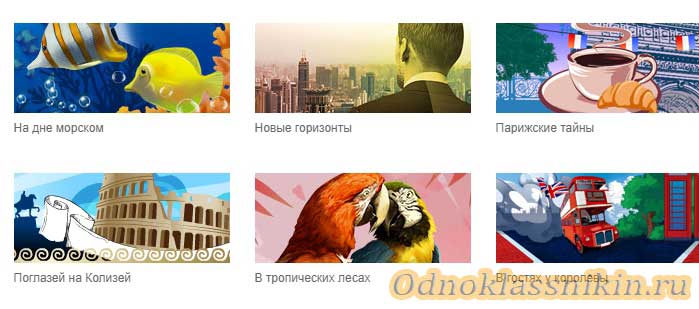
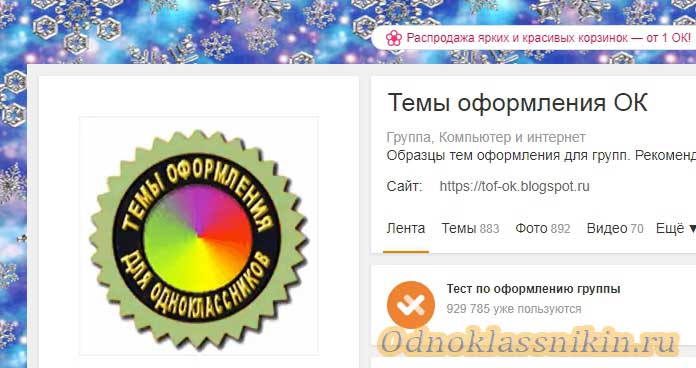
Устанавливается новая обложка через упомянутый раздел «Темы оформления», где необходимо найти ссылку «Загрузить тему для группы».
- загружаемые картинки должны сочетаться и стыковаться между собой;
- самое интересное лучше располагать в середине верхнего изображения;
- высота главной картинки ограничена 140 пикселями;
- если было получено оповещение, что загружаемое оформление не прошло модерацию, необходимо сначала доработать тему, и только потом отправлять на повторную проверку.
Чтобы улучшить внешний вид группы потребуется немного времени, зато положительный результат не заставит себя ждать
Яркая картинка привлечёт всеобщее внимание и создаст дружественную атмосферу
В данной статье мы поговорим о способах регистрации в социальной сети Одноклассники и об оформлении странички.
Навигация
Регистрация в социальной сети представляет собой простую и бесплатную операцию. Мы разберем пошагово, как пройти регистрацию и украсить свою страничку. В результате вы получите свою страничку, откуда можно искать друзей, делиться информацией, фотографиями, узнавать о событиях в жизни друзей и другие интересные вещи.
Темы оформления для Одноклассников
Если вы не являетесь профессиональным дизайнером, но хотите, в то же время, чтобы ваш профиль в Одноклассниках выглядел привлекательно, то эта статья для вас. В ней, как раз, пойдет речь о том, как сделать и, впоследствии, установить свою тему оформления в Одноклассниках. Также мы расскажем и о том, какие бывают темы оформления Одноклассников и где их можно найти. Ну, во-первых, соц. сеть Одноклассники предлагает своим пользователям оформить привлекательно страницу посредством функционала сайта ok.ru. Во-вторых, вы можете сделать красивое оформление странички, прибегнув к использованию различных приложений или расширений для браузера. Вообще, первое, что нужно сделать, для привлечения большого количества подписчиков на свою страницу – это оригинально оформить Одноклассники.
Как в Одноклассниках сделать свою тему оформления
Если вы хотите быть оригинальным и уникальным во всем, и не желаете пользоваться уже готовыми шаблонами, то в этом случае вам нужно знать, как в Одноклассниках сделать тему оформления. Как уже было сказано выше, сделать свою тему вам помогут различные сторонние приложения и сервисы. Одним из таких полезных приложений является OkTools. Для начала в своем браузере загрузите и установите данное расширение. Далее обновитесь до самой актуальной версии Ok Tools и обновите свою страницу.
После всего проделанного, вы увидите, что в главном меню сайта появился новый пункт Ok Tools. Кликаете по данному пункту меню и перед вами открывается подменю, в котором есть пункт «Темы». Тут можно выбрать тему из множества уже готовых, а также и создать собственную, кликнув по соответствующей кнопке, как показано на скриншоте чуть выше. Далее в интерфейсе расширения нужно просто загрузить фотографию нужного размера. Сделать фото можно с помощью любого графического редактора, которым вы владеете, или обратиться к профессионалам в данной области.
Как в Одноклассниках поставить свою тему оформления
Чтобы поставить свою тему в Одноклассниках, можно также воспользоваться описанным выше расширением, которое набрало, на сегодняшний день, больше позитивных отзывов, чем какое-либо другое подобное расширение. В пункте темы вы сможете найти кнопку по созданию своего оформления, как показано на рисунке внизу.
Кликаете по этой кнопке и загружаете свои собственные, ранее подготовленные картинки в тему. Если вы нажимаете на кнопку с надписью «Создать тему» и в открывшемся окне видите какое-то сообщение о технических работах, то вам надо подождать и попробовать зайти немного позже. Если вы хотите установить тему для своей группы, вы сможете это сделать только при условии, если у вас уже набралось 10 000 и более подписчиков. С каждым днем в сети появляется большое количество негативных отзывов о работе расширения Ок Тулс, но трудности с загрузкой своих тем на страницу в Одноклассниках могут быть обусловлены политикой самих Одноклассников, а не какими-либо недоработками расширения. Чтобы узнать все нюансы и подробности оформления тем и загрузки своих тем, напишите письмо в службу поддержки Одноклассников. Ранее было очень много ресурсов, позволяющих сделать и без особых проблем загрузить тему собственного производства. Сейчас же это довольно проблематично.
Темы оформления для одноклассников. Как установить свою тему на одноклассниках
Желаете из скучного профиля превратить свою
страничку в оригинальную и привлекательную композицию?
Сделать это вам помогут темы оформления Одноклассников.
Чтобы ваша страничка выделялась среди прочих, была запоминаема
и красива, Одноклассники предлагают вам подобрать красивые
темы прямо на своем ресурсе. Для выбора подходящего
оформления нужно коснуться категории «Еще»,
которая располагается рядом с областью Подарки. Далее:
- Раскройте этот подраздел.
- В самом конце выберите подкатегорию «Темы»
- Из большого разнообразия, которое появиться
перед вами, кликните на то изображение, которое вам нравится.
Здесь возможно выбрать массу красивых изображений,
в зависимости от того, что вы предпочитаете делать и
какое у вас настроение.
Для девушек подойдут оригинальные
темы с изображением цветов и лесной чащи, а парни
могут выбрать вид космоса или мегаполиса.
Как в Одноклассниках сделать свою тему оформления
Сделать свою тему оформления в Одноклассниках поможет специальное приложение ОК Тулс. Для начала
отыщите его и установите на свой браузер. Это специальное
расширение поможет вам в 2 клика придумать оригинальную
тему для своего профиля. После, как запустите расширение,
кликните на кнопку обновления странички в Одноклассниках.
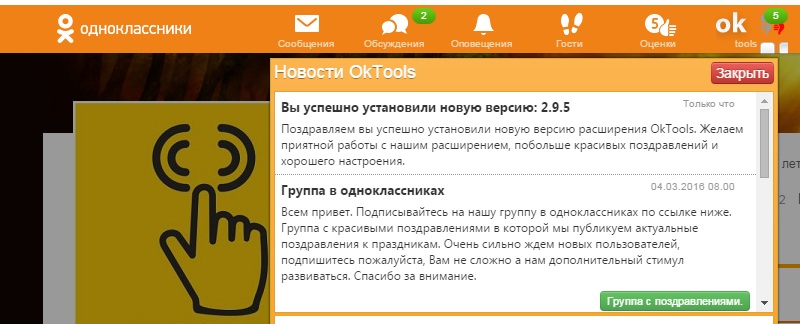
При успешной установке перед вами появится уведомление
о том, что расширение готово к работе.
При этом на оранжевой панели должен
загореться значок ОК. Для создания совей
темы коснитесь данного значка.
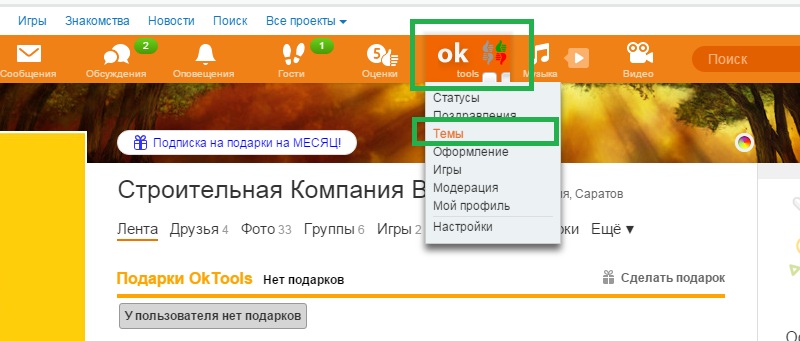
- Выберите пункт «Темы»
- В области, которая откроется перед вами,
коснитесь зеленой кнопки создать тему. - В удобном интерфейсе вы можете загрузить
заранее подобранные для темы изображения. Например,
размер картинки для фона должен быть 1280/720 px.
Кликните на клавишу применить и обновите
свою страничку. Тема оформления изменится.
Благодаря кнопкам, которые располагаются ниже, вы можете
выбрать дополнительные параметры для своей темы и так
же просто загрузить их на сайт. Помимо красивой темы
подберите правильные .
Создавать изображения лучше
всего в фотошопе, а выбирать картинки для тем на сайтах стоках.
Также для выбора оригинальных и самое главное качественных картинок
идеально подойдет сайт https://ru.pinterest.com Здесь есть масса
разнообразных пинов и свежих идей, которые подойдут также для
вашего сообщества в ОК или для интересных постов. Чтобы не
теряться в изобилие предлагаемых вариантов, заранее отметьте
темы, которые вам интересны. Информация о новых и оригинальных
изображениях будет периодически поступать к вам на почту. Вы сможете
закачивать их к себе и получать за лучшие картинки.
Как в Одноклассниках поставить свою тему оформления
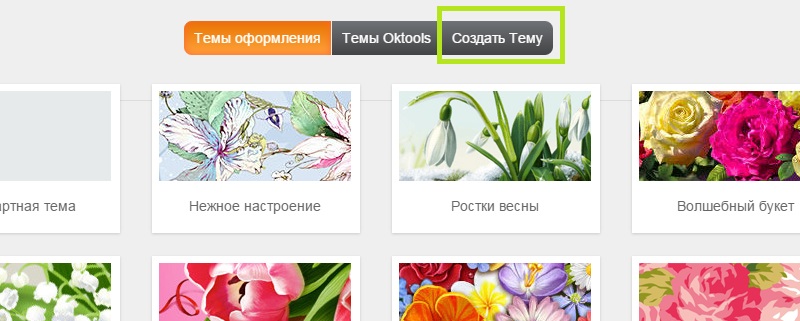
Перейдите в подраздел по
оформлению темы. В правом углу вы увидите значок радужного цвета.
Наведите на него и кликните по надписи «Украсить свою страничку».
Кликните на кнопку создать тему. Далее, загрузите заготовленные ранее
изображения. Если вы видите, что на сайте ведутся технические работы,
подождите некоторое время. Снова вернитесь к оформлению
Также, в
группе важно указать всю информацию о себе. Выкладывать качественный
и уникальный контент
Так вы сможете повысить ее узнаваемость и
быстрее ее .
Среди всех возможностей, которые предоставляет своим пользователям сайт Одноклассники, присутствует и функция персонализации, то есть изменения внешнего вида своего профиля. В статье рассмотрим, как украсить страницу с помощью специальных тем оформления.
Избавляемся от стандартной темы оформления
Свой профиль в Одноклассниках можно сделать более интересным и запоминающимся, заменив стандартный фон на другой. Для этого заходим в меню с названием «Еще». Затем кликаем по надписи: «Темы оформления» в выпадающем списке.
Также к списку оформлений можно перейти, нажав на круг с палитрой и ссылкой «Украсьте вашу страницу», расположенный над списком друзей. Выбираем понравившийся дизайн из предложенных и смотрим, как изменится внешний вид профиля. Подтверждаем выбор оформления, кликнув «Установить» или выбираем иное оформление.
![]()
![]()
Кликаем по первой теме, именуемой «Стандартная».
![]()
Жмем «Установить».
![]()
Администраторы групп с более чем 10-ю тысячами подписчиков и официальных страниц публичных людей, брендов или компаний имеют возможность добавлять собственные темы оформления.
Какой должна быть обложка для группы в «Одноклассниках»?
Перед тем, как загружать новую картинку в качестве обложки сообщества, ее нужно правильным образом подготовить. В первую очередь, для достижения наилучшего качества отображения стоит использовать картинку с разрешением 1944х600 пикселей. Также разработчики социальной сети рекомендуют всю важную информацию помещать в центр обложки, то есть если на картинке имеется какой-то важный текст, его лучше поместить в центральную часть. Для этого можно, например, по обоим бокам картинки отступить по 482 пикселя, после чего следует в центре выделить фрагмент размером 980 на 240 пикселей. Здесь и должна размещаться вся важная информация на картинке, так как ее увидят посетители группы как с компьютера, так и с мобильного устройства. Иначе размещенный на картинке текст могут увидеть только пользователи с компьютера.
Также следует понимать, что если изображение в обложке группы будет нарушать Правила Пользования социальной сети «Одноклассники», модераторы сайта могут просто заблокировать данную картинку.
Удаление аватарки
Убрать текущую аватарку с аккаунта можно следующим образом:
- Открыть главную страницу профиля.
- Нажать на аватарку.
- Когда снимок открыт на весь экран, в меню справа нажать «Удалить фотографию».
Как можно заметить текущая аватарка была убрана, но ее место заняла другая фотография из альбома «Личные». Так будет происходить до тех пор, пока в альбоме находятся другие картинки. Чтобы оставить место аватарки пустым, необходимо:
- Открыть раздел «Фото».
- Посетить альбом «Личные фото».
Нажать кнопку «Редактировать».
- Выбрать все снимки.
- Указать альбом для перемещения, затем кликнуть кнопку «Перенести фотографии».
- Сохранить изменения.
Повторить процедуру по удалению главного фото.
Задача выполнена, на месте аватарки будет стоять стандартная «заглушка» в виде человечка с телефоном, который делает селфи.
Прежде чем приступать к конкретным действиям, следует определиться с целью. Смена главного фото выполняется по одному сценарию, а чтобы оставить поле с аватаркой пустым, необходимо поступить немного иначе.
Как сменить фон своей странички в Одноклассниках?
- Чтобы начать данную операцию, сначала выполните вход на свою страницу
- Далее над информацией о вас, с правой стороны, отыщите небольшой разноцветный кружок
- Наведите на него мышью и вам высветится ссылка «Украсить свою страницу»
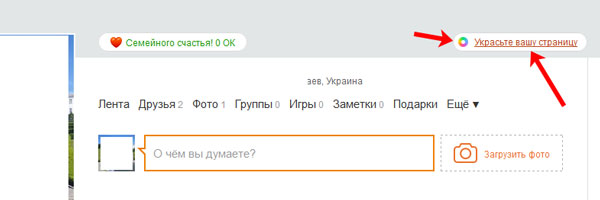
Украшение своей страницы
Либо найдите раздел «Еще»
под своим именем, наведите на него и выберите «Темы оформления»
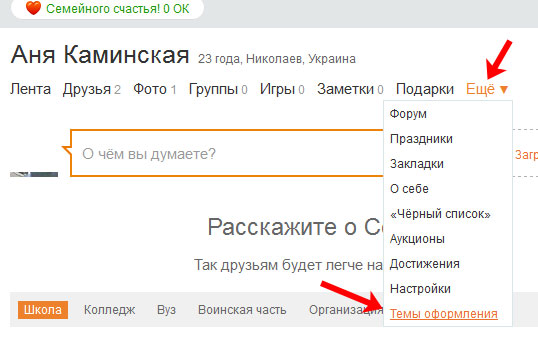
Темы оформления
- Вам высветятся все доступные для установки темы. Они отображаются небольшой миниатюрой и названия
- Под установленной темой будет нарисована зелёная галочка с подписью «Установлена»
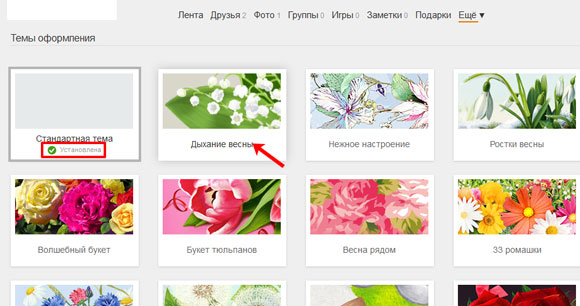
Установленная тема
- Найдите понравившееся изображение и нажмите на него
- Запустится небольшое окно, где можно предварительно посмотреть, как станет выглядеть страница
- Если вас все устраивает, то выберите «Установить»
, либо «Выбор другой темы»
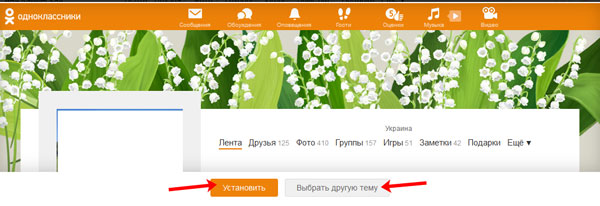
Установка темы
Когда все будет сделано, выберите «Установить»
и тема будет украшать вашу страничку
Можно ли установить собственную тему оформления?
Кликаем «Установить сейчас».
Жмем «Добавить в FireFox» и подтверждаем установку.
После перезапуска браузера плагин добавит новый элемент в меню сайта Ok.ru.
Теоретически, создать свою тему можно, кликнув по одноименной кнопке. Однако нередки случаи, когда вместо редактора скинов, пользователя встречает сообщение о технических работах или пустое окошко.
Но уже добавленные скины можно устанавливать без проблем.
Если же создание пройдет удачно, кроме вас ее никто не увидит.
Процесс установки плагина описывается на примере браузера Файрфокс, однако он подойдет и для любого другого обозревателя
Собственные возможности сайта
До недавнего времени в ОК был отдельный раздел под названием «Темы оформления», использовавшийся для украшения страницы. Сейчас владельцы сайта его убрали и все, что доступно пользователю вместо тем – обложки для украшения верхней части профиля.
Обложки для страницы
Обложка – это красивая картинка, которую можно увидеть, открыв свой собственный профиль. Она находится за главной фотографией и занимает всю верхнюю часть страницы. Каждый пользователь может установить свою собственную картинку или воспользоваться теми, что создали другие люди.
Чтобы найти готовые тематические картинки, нужно:
- Кликнуть по строке поиска и ввести «Темы оформления ОК». В списке результатов будет группа с таким названием. Перейти в нее.
- Открыть раздел «Фото» и найти интересную обложку.
- Нажать на изображение, в списке действий под снимком выбрать «Сохранить фото».
- Указать альбом, в который будет помещена картинка.
- Перейти в свой профиль.
- Навести курсор на обложку и в верхнем углу кликнуть «Установить».
- Выбрать фотоальбом, открыть его и нажать на сохраненное изображение.
- Появится окно предварительного просмотра, в котором видно, как обложка будет выглядеть на странице.
- Кликнуть «Закрепить».
При желании можно использовать в качестве обложки собственные фотографии или картинки.
- Нажать «Установить обложку».
- Выбрать «Загрузить новую».
- Указать путь к фото.
- Кликнуть на загруженное изображение.
- Посмотреть, как будет выглядеть учетная запись и, если все устраивает, нажать «Закрепить».
Какие есть возможности для украшения фото и страницы?
Если мы говорим об аватарке, то есть о главной фотографии профиля, а также о других загруженных фото на страницу, то их можно украсить с помощью специальных рамок (в том числе и анимированных), которые добавляются к картинке. При этом все подобные эффекты разбиты по специальным тематическим категориям, чтобы их можно было легче найти. Таким образом, можно делать особые украшения фотографий к различным праздникам и сезонам, а также по другим поводам. Таким же образом можно украшать чужие фотографии.
Помимо этого, можно воспользоваться особой функцией украшения страницы. Благодаря ей появляется возможность поставить специальный фон в области над своей аватаркой, то есть вверху своей страницы. Здесь тоже есть множество разных категорий таких фонов, которые разбиты по своим тематикам, благодаря чему можно легко найти подходящее изображение, которое будет подчеркивать уникальность данной страницы.


























